文章詳情頁
Win10電腦怎么通過磁盤管理進行電腦磁盤分區?
瀏覽:15日期:2022-07-02 14:39:02
許多用戶在使用電腦的時候,都會為自己的電腦磁盤進行合理的分區,但是有些小伙伴在裝系統的時候沒有分區,想要進入系統后再進行分區,下面小編就帶著大家一起看看具體怎么操作吧!
操作方法:
通過搜索框輸入或右擊Windows菜單選擇進入“磁盤管理”,右擊C盤選擇壓縮卷:
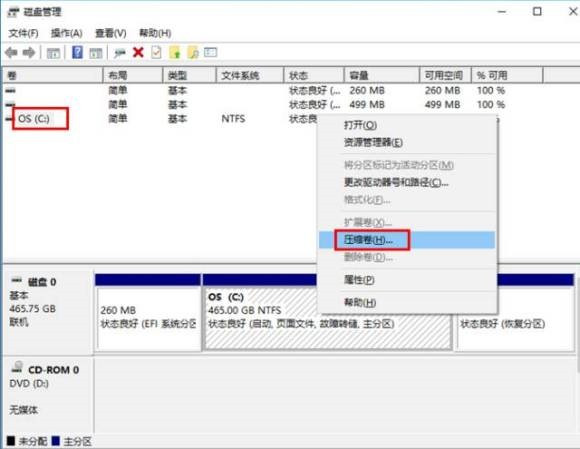
提示“正在查詢卷以獲取可用壓縮空間,請稍后…”耐心等待片刻后出現可用壓縮空間大小。以壓縮300GB出來為例,計算300GB*1024=307200,在此基礎上多加10MB或者20MB,防止被分區表占去空間后分出299.9GB不美觀。
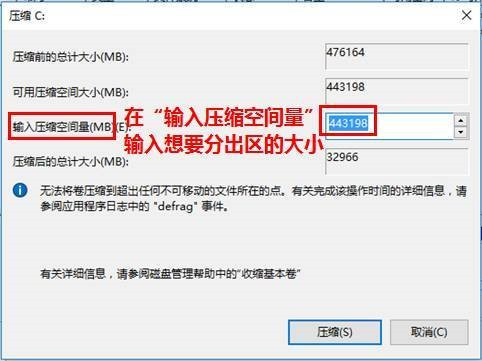
點擊壓縮后出現未分配的空間,右擊選擇“新建簡單卷”
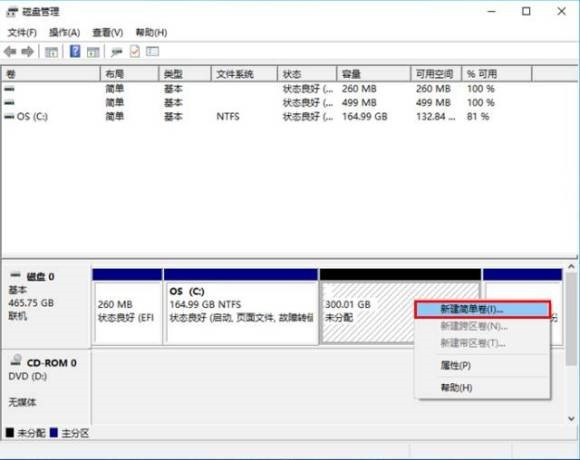
根據提示下一步,如果只分一個盤容量不需要改,如果想將未分配空間再分成多個區,就先寫當前分區所需要的容量大小。
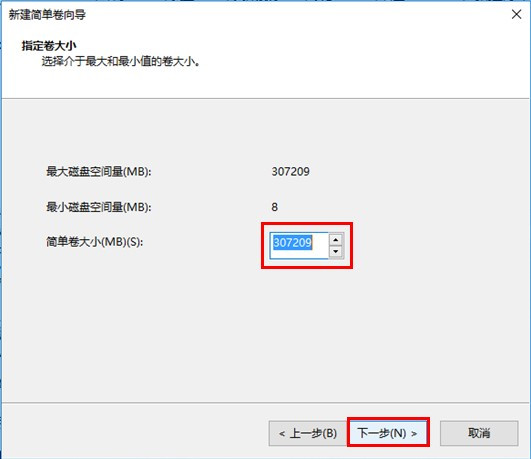
這里的驅動器號默認為E(因為D盤已經被光驅占用了。有強迫癥的朋友們,可以回到磁盤管理頁面右擊光驅,選擇更改驅動器號和路徑,將D改為后面的字母,將D的位置留出來,然后此處可將E盤改成D盤)
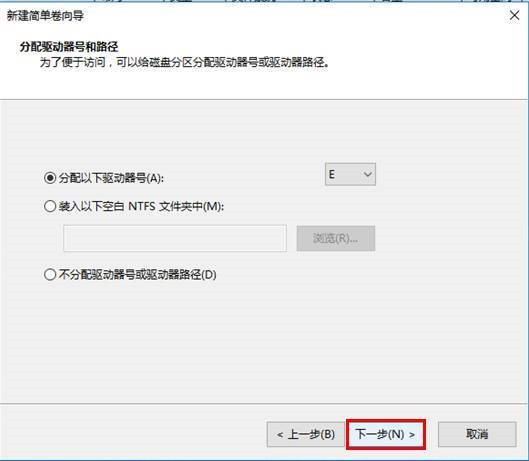
在“卷標”處輸入分區命名后選下一步(后續也可在【此電腦】中右擊進行重命名)
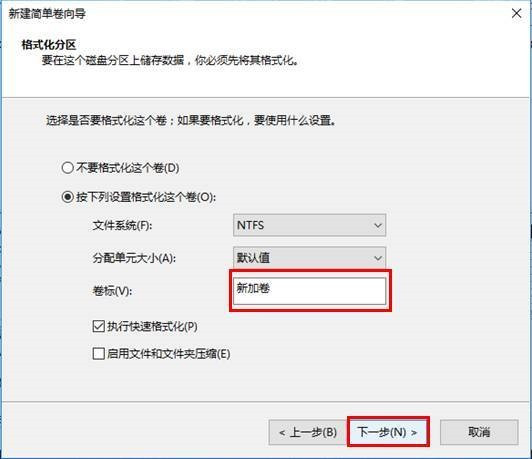
點擊完成后等待片刻,大功告成
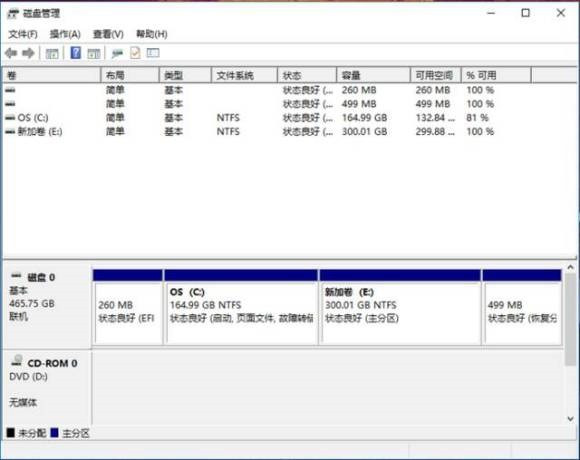
相關文章:
排行榜

 網公網安備
網公網安備